许多Windows 11用户都有一个常见的投诉,也就是说,右点击不起作用!在此问题中,按下右键单击无数次后,什么都不会出现。此问题可以限制用户执行许多操作。因此,对于用户而言,解决此问题以执行不同的任务或操作肯定很重要。有大量方法可用于修复桌面右键单击Windows 11中不工作的桌面。下面提到了其中一些方法。
方法1:通过更新鼠标驱动程序
1。打开装置经理。
2。双击老鼠和其他指向设备扩展它。
3。现在,双击符合鼠标的鼠标。
4。选择司机标签,然后单击更新驱动器R按钮(请参阅屏幕截图以获取参考)。
5。按好的和重新启动您的电脑。
方法2:修复桌面右键单击不使用运行SFC工作
1。首先输入CMD在搜索栏中打开命令提示,然后单击作为管理员运行。
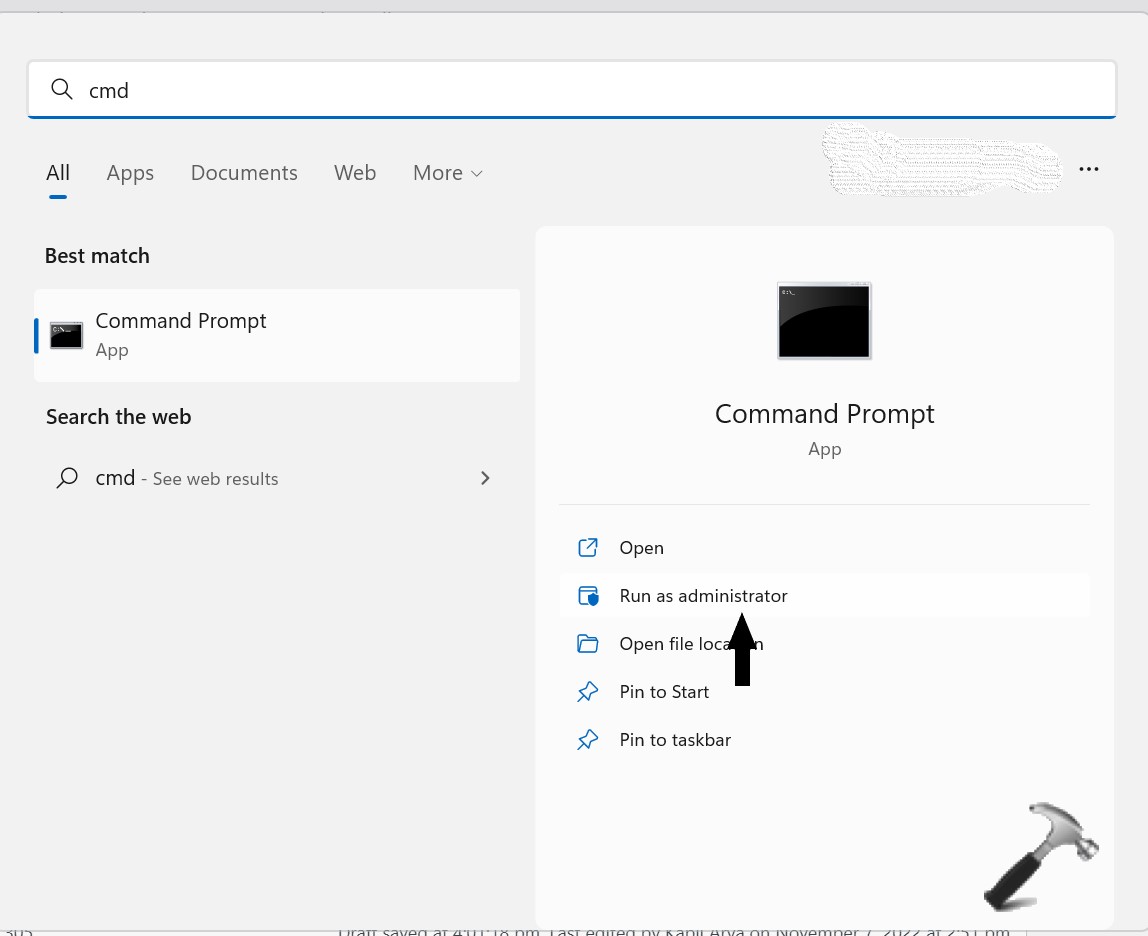
2。现在,输入SFC /扫描进入命令提示符窗口。
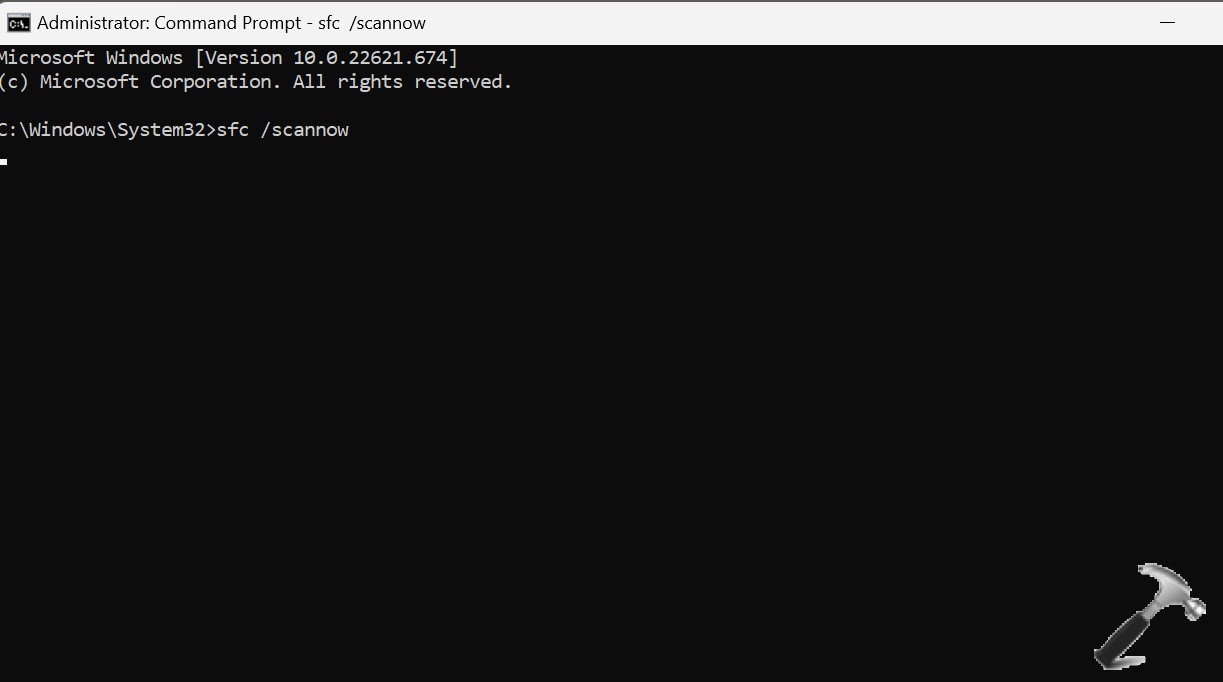
3。最后,按进入执行命令。
1。打开跑步通过按下Windows + R键一起。
2。类型登记然后按Enter打开注册表编辑器。
3。复制并粘贴命令,
ComputerHKEY_CURRENT_USERSOFTWAREMicrosoftWindowsCurrentVersionPoliciesExplorer
4。现在,双击NoviewContextMenu。您甚至可以通过右键单击空白部分来创建此功能,然后选择新的并紧迫dword(32位)值。然后将其重命名为NoviewContextMenu。
5。将价值数据更改为0然后按好的。
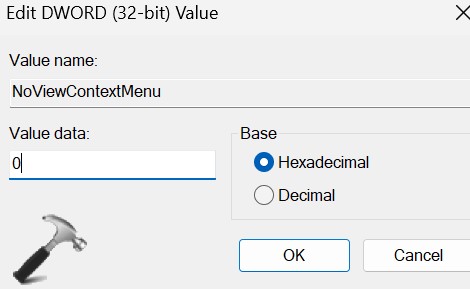
6。最后,重新启动您的设备。
方法4:通过重新启动文件资源管理器
1。从打开t开始询问经理。
2过程标签,右键单击WIndows Explorer。
3。现在,单击重新启动。
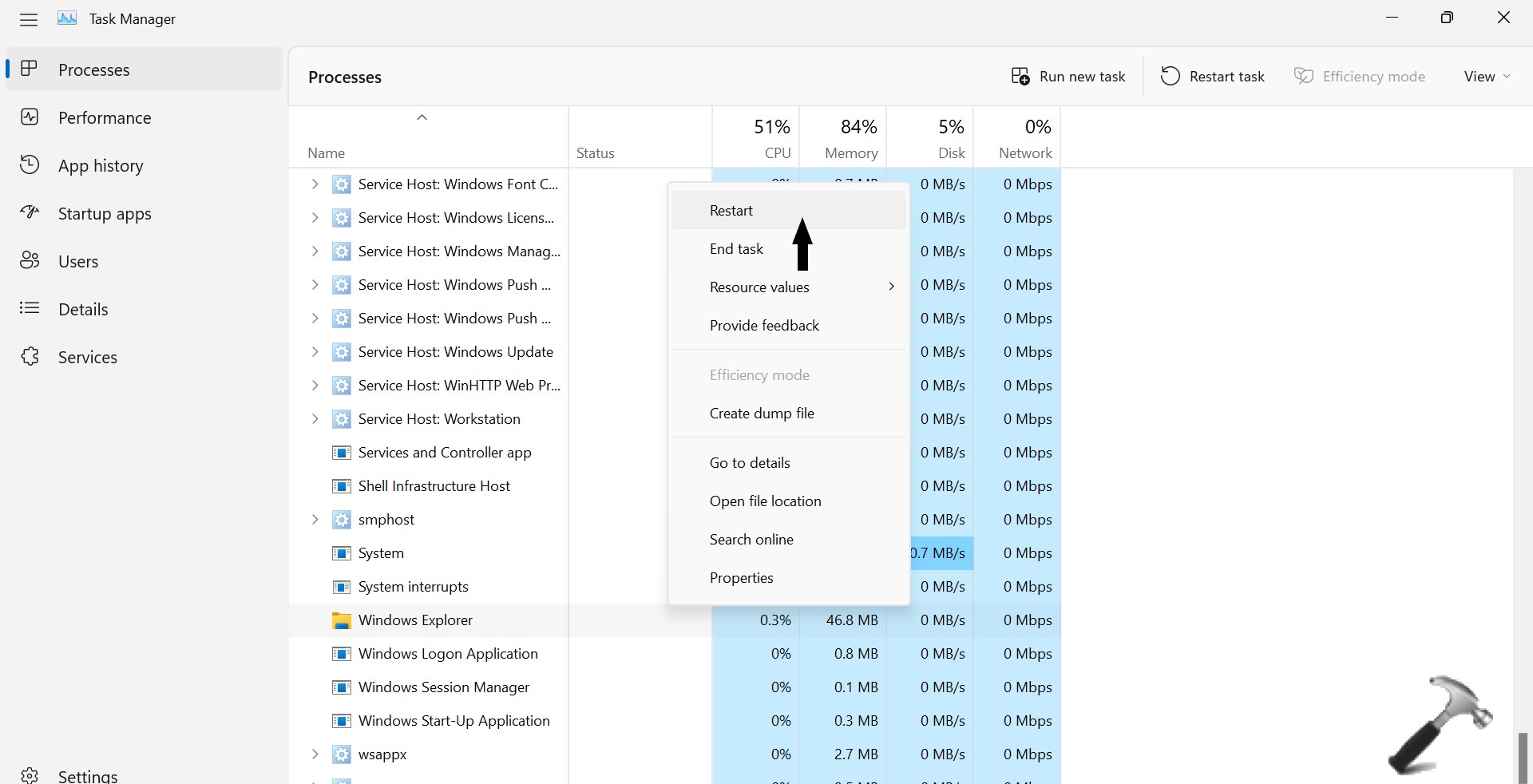
上面提到的四种方法确实是许多方法中最有效的方法,这些方法可用于修复右键单击,在所有Windows 11设备中都不使用。
